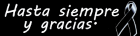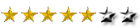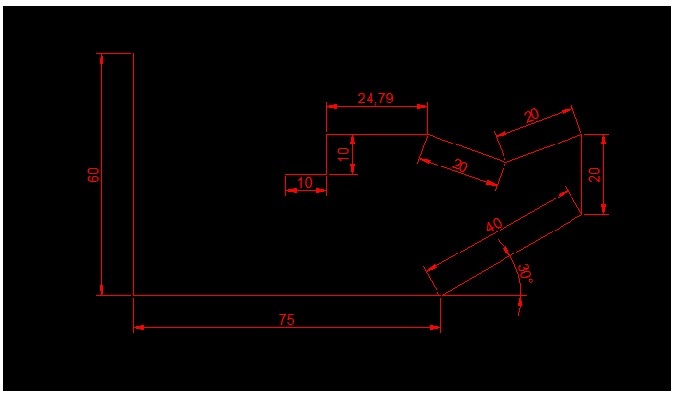Hola Jairo.
jairo luis wrote:de verdad discúlpame mucha molestia
No pasa nada. Si nadie ayudase a nadie, ¿en qué mundo viviríamos? Además, estamos en un foro para aprender de los demás y ayudar a los demás. Si no quisiese ayudar, sería un usuario "invisible" y "anónimo" que no participa. Con todas las explicaciones que te estoy dando sobre AutoCAD, a mí me sirve de repaso. Además, y aunque no venga a cuento, me acabo de instalar Inventor, y me pasa exactamente lo mismo que a tí con AutoCAD: no sé por donde cogerlo. Me lo tomaré con calma y haré lo mismo que hice con AutoCAD: tocar por aquí, tocar por allá y a ver lo que sale, y si no lo consigo, pues preguntaré en el foro, que para eso está.
devalver3 wrote:hacer una linea con angulo es mas facil que ...
Ese es el método de entrada dinámica. Yo uso el "tradicional" de la línea de comandos.
jairo luis wrote:como puedo hace apra que se vea mas claro y mas detallado el dibujo
El tamaño del texto y de las flechas está muy descompensado respecto al tamaño de la figura.
¿Has dibujado la figura siguiendo las instrucciones del último post que he publicado?
¿Qué altura de texto has elegido? (Formato / Estilo de texto / Altura). Yo he usado altura=3.
¿Qué estilo de acotación has elegido? (Formato / Estilo de cota). Yo tengo "ISO-25".
El tamaño de las flechas respecto al tamaño de la figura me parece demasiado pequeño, no sé si será que las dimensiones de la figura son muy grandes (por eso te pregunto si has seguido las instrucciones o por el estilo de acotación) o por la plantilla que has usado para iniciar el nuevo dibujo. ¿Estás usando la plantilla "acadiso"? ¿No estarás mezclando unidades métricas y pulgadas?
jairo luis wrote:como puedo hacer el angulo de 20 que me quede como esta en el plano
Fíjate en esta parte del primer post que he publicado en el tema:
Trazo wrote:Hay otra forma de acotar las angulares (lo voy a explicar según AutoCAD 2008, no sé si en el 2010 servirá): una vez seleccionada la opción de cota angular hay que pulsar <Enter>, lo que permite indicar el ángulo a acotar mediante tres puntos: vértice, un punto de una línea y un punto de la otra línea. De esta última forma no hace falta que estén dibujadas las dos líneas a acotar, ya que permite introducir coordenadas.
Cuando le indico que voy a acotar un ángulo, en la línea donde se escriben los comandos pone "Designe arco, círculo, línea o <designar vértice>". Al pulsar <Enter> le digo que voy a indicar el vértice. Selecciono el vértice (referencia a entidades - intersección). A continuación selecciono, por ejemplo, la línea de la derecha (referencia a entidades - cercano) y marco la línea. A continuación, y dado que la otra línea que aparece en la figura corresponde a la cota, y no hay línea dibujada, voy a introducir una coordenada relativa. En este caso indico "@0.1,0". A continuación sólo queda colocar el texto en el lugar que queramos. En este punto, podemos indicarle en qué cuadrante queremos que aparezca el texto.
Mira a ver si te sale.